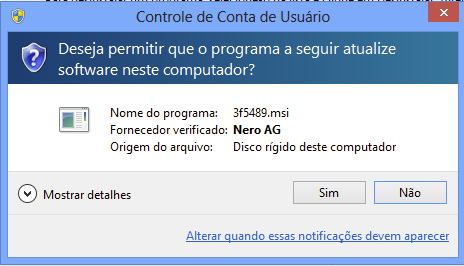Descubra como o Controle de Usuário pode proteger seu computador e facilitar seu uso diário
O Windows 11 é a versão mais recente do sistema operacional da Microsoft, trazendo diversas melhorias e novas funcionalidades. Entre essas funcionalidades, uma das mais importantes é o Controle de Usuário. Mas o que exatamente é o Controle de Usuário no Windows 11? Quais são suas funções, vantagens e desvantagens? Este artigo vai explorar esses pontos de forma detalhada e com exemplos práticos para facilitar a compreensão, especialmente para os leitores iniciantes e também os mais idosos.
O que é Controle de Usuário?
O Controle de Usuário, também conhecido como UAC (User Account Control), é uma funcionalidade de segurança presente no Windows 11 que ajuda a prevenir alterações não autorizadas no sistema. Ele faz isso solicitando permissão ou uma senha de administrador antes de permitir que ações potencialmente perigosas sejam executadas. Isso pode incluir a instalação de software, a alteração de configurações do sistema ou a execução de programas que possam afetar a segurança do computador.
Funções do Controle de Usuário
O Controle de Usuário tem várias funções importantes que ajudam a manter o sistema seguro e funcionando corretamente. Vamos explorar algumas dessas funções:
- Prevenção de Alterações Não Autorizadas: O UAC impede que programas maliciosos ou usuários não autorizados façam alterações no sistema sem a permissão do administrador. Por exemplo, se um programa tentar instalar um novo software sem sua permissão, o UAC exibirá uma janela solicitando que você aprove ou negue a ação.
- Proteção Contra Malware: Muitos tipos de malware tentam se instalar no sistema sem o conhecimento do usuário. O UAC ajuda a bloquear essas tentativas, solicitando permissão antes de permitir que qualquer software seja instalado ou executado.
- Controle de Acesso: O UAC permite que diferentes níveis de permissões sejam atribuídos a diferentes usuários. Por exemplo, um usuário padrão pode ter permissões limitadas, enquanto um administrador tem permissões completas para fazer alterações no sistema.
- Notificações de Segurança: O UAC notifica o usuário sempre que uma ação potencialmente perigosa é detectada, permitindo que o usuário tome uma decisão informada sobre permitir ou bloquear a ação.
Prós e Contras do Controle de Usuário
Como qualquer funcionalidade de segurança, o Controle de Usuário tem seus prós e contras. Vamos analisar alguns deles:
Prós
- Melhora a Segurança: O UAC adiciona uma camada extra de proteção, tornando mais difícil para malware e usuários não autorizados fazerem alterações no sistema.
- Facilita o Gerenciamento de Permissões: Com o UAC, é fácil gerenciar as permissões dos usuários, garantindo que apenas pessoas autorizadas possam fazer alterações importantes no sistema.
- Notificações Úteis: As notificações do UAC ajudam os usuários a estarem cientes de ações potencialmente perigosas, permitindo que tomem decisões informadas.
Contras
- Pode Ser Intrusivo: Algumas pessoas acham as notificações do UAC irritantes, especialmente se elas aparecem com frequência.
- Curva de Aprendizado: Para usuários menos experientes, entender e responder corretamente às notificações do UAC pode ser um desafio.
- Possíveis Falsos Positivos: O UAC pode, às vezes, exibir notificações para ações que não são realmente perigosas, o que pode levar a uma falsa sensação de insegurança.
Uso pelo Usuário ou pelo Sistema?
O Controle de Usuário é uma funcionalidade que pode ser usada tanto pelo sistema quanto pelo usuário. O sistema usa o UAC para proteger-se contra alterações não autorizadas e para garantir que apenas ações seguras sejam executadas. Por outro lado, os usuários podem interagir com o UAC ao responder às notificações e ao configurar as permissões de diferentes contas de usuário.
Acessibilidade do Controle de Usuário
O UAC é bastante acessível e pode ser configurado de acordo com as necessidades do usuário. Aqui estão algumas maneiras de acessar e configurar o Controle de Usuário no Windows 11:
Como Acessar o Controle de Usuário
- Através do Painel de Controle:
- Clique no botão Iniciar e selecione Configurações.
- Vá para Contas e depois Opções de Login.
- Role para baixo até encontrar a seção Controle de Conta de Usuário.
- Através da Pesquisa do Windows:
- Clique no ícone de pesquisa na barra de tarefas.
- Digite “Controle de Conta de Usuário” e selecione a opção que aparece.
- Através do Prompt de Comando:
- Pressione
Win + Rpara abrir a janela Executar. - Digite
cmde pressioneEnterpara abrir o Prompt de Comando. - Digite
C:\Windows\System32\UserAccountControlSettings.exee pressioneEnter.
- Pressione
Configurando o Controle de Usuário
Uma vez que você acessou o Controle de Usuário, você pode ajustar o nível de segurança de acordo com suas preferências. Aqui estão os passos para fazer isso:
- Nível Máximo de Segurança: Notifica sempre que um programa tentar fazer alterações no sistema ou quando você fizer alterações nas configurações do Windows. Este é o nível mais seguro, mas pode gerar muitas notificações.
- Nível Médio de Segurança: Notifica apenas quando programas tentarem fazer alterações no sistema. Este é o nível recomendado para a maioria dos usuários.
- Nível Baixo de Segurança: Notifica apenas quando programas tentarem fazer alterações no sistema, mas não escurece a tela. Este nível é menos seguro, mas menos intrusivo.
- Desativar UAC: Não recomendado, pois desativa todas as notificações de segurança. Use apenas se você tiver certeza de que seu sistema está seguro de outras maneiras.
Exemplos Práticos
Para ajudar a entender melhor como o Controle de Usuário funciona, vamos ver alguns exemplos práticos:
- Instalação de Software:
- Você baixa um novo programa da internet e tenta instalá-lo.
- O UAC exibe uma janela perguntando se você deseja permitir que o programa faça alterações no sistema.
- Você verifica a origem do programa e decide se deve permitir ou negar a instalação.
- Alteração de Configurações do Sistema:
- Você tenta alterar as configurações de rede do seu computador.
- O UAC solicita permissão para fazer a alteração.
- Você confirma a ação, permitindo que as configurações sejam alteradas.
- Execução de Programas como Administrador:
- Você precisa executar um programa com permissões de administrador.
- Clique com o botão direito no ícone do programa e selecione “Executar como administrador”.
- O UAC solicita permissão para executar o programa com privilégios elevados.
- Você concede a permissão, permitindo que o programa seja executado com as permissões necessárias.
Conclusão
O Controle de Usuário no Windows 11 é uma ferramenta poderosa que ajuda a proteger seu computador contra alterações não autorizadas e malware. Embora possa ser visto como intrusivo por alguns, suas vantagens em termos de segurança superam os inconvenientes. Com uma configuração adequada e uma compreensão clara de como ele funciona, o UAC pode ser uma adição valiosa ao seu arsenal de segurança.
Esperamos que este artigo tenha ajudado a esclarecer o que é o Controle de Usuário, suas funções, prós e contras, e como acessá-lo e configurá-lo. Se você tiver alguma dúvida ou precisar de mais assistência, não hesite em entrar em contato. Estamos aqui para ajudar!